現在使っているMVNOとUQモバイルに付属のフリーWi-fiを利用する時のメモ
- 1.読み飛ばし推奨の前書き
- 2.現在自分が使用中のMVNO回線
- 3.UQ mobile付属の無料Wi-fiについて
- 4.BBモバイルポイント(mobilepoint/mobilepoint2)の使い方メモ
1.読み飛ばし推奨の前書き
スマフォユーザにはおなじみ、貧乏人のお供ことMVNOの提供する格安SIM。格安SIMは大手キャリア3社の回線をレンタルして使っており、大元のキャリアの通信BANDや回線速度が通信の品質に影響してくる。
例えば3キャリアの中でユーザが一番多いドコモ系SIMだとエリアは広いが、12時や18時といったピークタイム時に通信規制が入って高速モードでも速度が極端に遅くなる不満がよく聞かれる。一方ソフトバンク系SIMやau系SIMではエリアの問題はあるがそういった速度規制はないので快適に使いやすい。
実体験やネットの情報を鑑みても、ピークタイム時に通信速度が速いのはau系のUQ mobileやソフトバンク系のY!mobileだといった話が定番になっている。
【2019年4月】どこが速い、遅い? 格安SIM速度比較ランキング! MVNOの通信速度を一斉調査 - モバレコ
モバレコ様が実施している回線の実質速度(回線速度チェックでブーストのかからない速度)調査でも、Y!mobileやUQ mobileは断トツといった感じの速さを誇っている。
まぁUQモバイルは実質auのサブブランド、ワイモバイルはソフトバンクのサブブランドなので厳密にはMVNOなのか?という話もあるが。
その一方でスマモバやLinskMate、NifMoといったドコモ系MVNOでも速度上位にランクインしている業者もあり、そのあたりは各MVNO業者の回線への投資力も影響しているっぽい。個人的には昔から安定しているし歴史もあるNiftyのNifMoは嫌いじゃない感じある。
そんな感じでなるべく通信費を安く済ませつつ速い回線を使いたいという場合にサブブランドを使うべきか?MVNOを使うべきか?というとコスパと好みの話になってくる。
2.現在自分が使用中のMVNO回線
といった前置きはおいといて、自分も色々と使ってきたが現在使っているのは下記の2回線。
・楽天モバイル・スーパー放題プラン(ドコモ系)
①楽天モバイル(スパホ)のメリット・デメリット
①楽天ヘビーユーザ(ダイヤモンド会員)なら料金割引で1~2年はかなりお得に使える(1年目1060円~)
②低速設定にしても1Mbps回線が使えるので動画以外は低速のまま常用出来る
①ピークタイムはドコモ系なので遅くなる。その際だけ高速化すればマシ
②2~3年後は割引が解けて高くなるので別キャリアに乗り換える必要がある
③楽天が第4のキャリア化だかで今後どうなるかは分からない
②UQ mobileのメリット・デメリット
■UQ mobileのメリット
①ピークタイム関係なく安定して通信が高速
②ギガぞうアプリで多くの無料Wi-fiスポットが使える
■UQ mobileのデメリット
①通信専用プランは通信容量が3GBと少ないプランしかないのでサブ回線向け
②通話+通信プランなら幅広くなるが、費用が高くなりMNOに近くなる
といった感じ。
楽天スパホは第4のキャリアに向けての撒き餌なのだろうが、低速1Mbps回線はお得にすぎるのでな・・・
メインは楽天スパホを使いつつ、大容量通信が必要な場合はUQ mobileの高速回線とUQ付属の無料W-fiスポットにて凌ぐという戦術でナントカしている。
2回線(うち1回線は通話付き)で1年目は1ヶ月約1000円+1000円の2000円弱というお得感。
3.UQ mobile付属の無料Wi-fiについて
UQ mobileユーザがお得に使える無料Wi-fiについてのメモ。
ギガぞう|【公式】UQ mobile|UQコミュニケーションズ
ギガぞうというアプリを入れて登録すれば、Wi2やmobilepointといった街中にあるアクセスポイントが無料で使えてしまう。
利用可能エリアの違いを知りたい - 公衆無線LAN Wi2 300、Wi-Fiソリューションを提供 株式会社ワイヤ・アンド・ワイヤレス
・対応SSID:Wi2、Wi2_club、wifi_square、UQ_Wi-Fi、mobilepoint、mobilepoint2
「フリープラン for UQ mobile」で使えるWi2のアクセスポイントはベーシックエリアということで使える場所は限られてくるが、無料のエリアだけでもかなりの数になる。
あらかじめ調べておけば、地域にもよるが通勤通学の途中のスポットでダウンロードしていく事も可能。
BBモバイルポイント(mobilepoint)はほぼマクドナルドにしかないが、マクドナルドでくつろぐのもそれはそれで。
4.BBモバイルポイント(mobilepoint/mobilepoint2)の使い方メモ
Wi2のアクセスポイントの場合はSSIDに繋いでそのままアクセスするだけだが、mobilepoint/mobilepoint2といったBBモバイルポイントの場合はネットワークキーを入れてさらにブラウザでログインしないといけない。そのメモ。
mobilepointとmobilepoint2の利用方法 - 公衆無線LAN Wi2 300、Wi-Fiソリューションを提供 株式会社ワイヤ・アンド・ワイヤレス
iPad BBモバイルポイントへの接続設定|プロバイダ ASAHIネット
・mobilepointのネットワークキー:696177616b
・mobilepoint2のネットワークキー:62626d7032
(上記のネットワークキーは公開されているものであり違法ではないと認識)
mobilepointのSSIDにアクセスしてネットワークキーを入力し接続を確立し、ログイン画面が表示されたらIDとパスワードを入力する。

・ユーザIDの一例:A1234567890@gigazo@wi2
・パスワード:登録時のパスワード
といったように入力して成功すれば繋がる。
それではenjoy wi-fi life!
GPD WIN2でDMM版マギレコを楽しんでみた!【悲報】BlueStacksで動かしてるだけの合法エミュプレイだった
- 1.マギアレコードのPC版が配信開始されたのでプレイしてみる
- 2.GPD WIN2では画面が縦に伸びる不具合が発生
- 3.画面の表示不具合を解決してみた
- 4.GPD WIN2でDMM版マギレコを遊んでみた結果
1.マギアレコードのPC版が配信開始されたのでプレイしてみる
ということで、最近寝ても覚めても馬鹿になってゲームばっかやってる惨状の俺参上。
漫画アニメゲームばっかりって小学生よりひどい生活だぞ…とかいう自虐はともかく
PC版「マギアレコード 魔法少女まどか☆マギカ外伝」公式サイト
自分がスマートフォンで遊んでいるゲームのひとつである、魔法少女まどかマギカをベースにしたストーリーのRPGゲームマギアレコード(通称マギレコ)が2019年4月8日からDMM GAMESで配信されるようになり、スマフォだけでなくPCからでも遊べるようになったわけだよ。
無料のDMMアカウントを作れば誰でも基本無料!
貴重な人生の残りを無駄に費やしたり、いつかは消滅するただのデータにお金を大量につぎ込むこともできる!
そこで、せっかくだからマギレコを手持ちのGPD WIN2で遊んでみた。
といっても普通にDMMアカウントを登録して、DMM GAME PLAYERとマギレコのゲーム本体をダウンロード&インストールするだけなんだが・・・この後、まさかのとんでもない事態に!?
2.GPD WIN2では画面が縦に伸びる不具合が発生
ゲームをインストールして起動してみると・・・
うん、縦に長い。

色々とゲームのPlayerから行える設定でOpenGL/DX切り替えとか解像度とか色々弄ってみても横には広がらず…うん、縦に長い。
またGPD WIN2の仕業かあああああ!ちきしょおおおおお!こんなスリムなマミさんは見たくなかった・・・(違うそうじゃない)
WIN2のディスプレイは本来の表示方向が縦向きなのを回転表示しているという変態仕様のせいでゲームからの認識がバグって画面表示がおかしくなる不具合はSteam製ゲームでさえも古いゲームでは稀によく起こるんだな、これが…つらい。
余談だが、プレイしてみて気付いたがタスクバーに見えるBlueStacksはこのサイトでもかなり昔取り上げた事もあるPC上でAndroidアプリを動かせるエミュレータなんだよなあ。つまり、スマフォ向けゲームをPC向けに移植したというよりはDMMがカスタマイズしたエミュ上で合法的に遊べるようにした感じという…この方式ならFGOでもメギドでもデレステでもなんでもDMM GAMES化出来るんちゃんっていう。まあ俺はどっちでもいいけど。
3.画面の表示不具合を解決してみた
とりあえずこの変な縦長画面を直したい、ということでインターネットでググってみた!すると・・・一瞬で出たよ、答えが!
BlueStacks squeezed, fix? : gpdwin
海外の超有名掲示板であるreddit様にはホントすごく情報が集まってるねえ。前に別の問題もこのサイトで解決出来たし…インターネットの集合知マジヤバイ。
簡単に上のサイトからの解決方法を書くと、デフォルトのBluestacksの場合は
①レジストリでBluestacksの解像度(WidthとHeight)を入れ替える
②Bluestacks内のPlayストアで画面回転アプリをインストールして画面回転させる
という二段構えを行っているみたい。
だが、DMM版のBluestacksはDMM向けにカスタマイズされているので普通のAndroidのようにPlayストアにはアクセス出来ない。
なので、とりあえずダメ元でregeditを起動してレジストリの下記2箇所だけ変更してみた。
[HKEY_LOCAL_MACHINE\SOFTWARE\BlueStacks_dmm\Guests\Android\FrameBuffer\0]
・GuestHeight を 720から 1280 へ(10進値)
・GuestWidth を 1280から 720 へ(10真値)
そして再起動してみた結果・・・
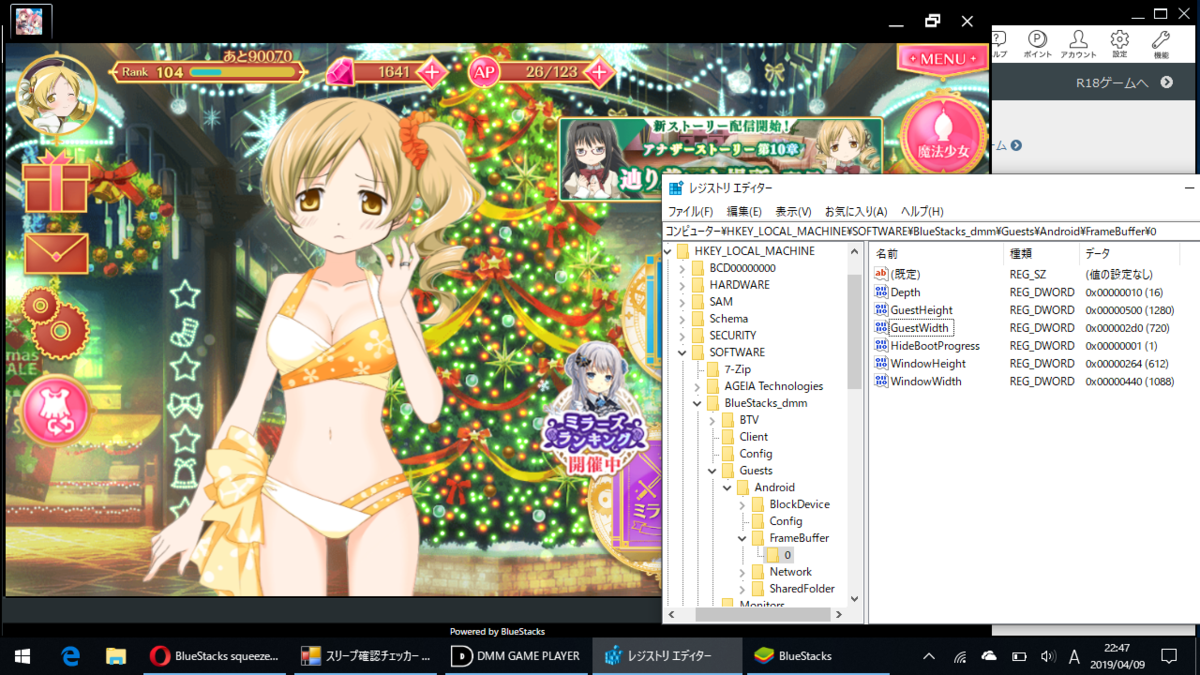
厳密な理屈は不明だが正常に表示されるようになったー!やったねマミちゃん!

やはり大きいモノはいいものだ・・・ (なんでクリスマス背景に水着なんだよ)(まあ、いいじゃん)
4.GPD WIN2でDMM版マギレコを遊んでみた結果
ということでWIN2で実際に遊んでみた印象。
・一定時間遊んでみたがアプリが強制終了する事はなかった
・バッテリー節約モードでは戦闘がモッサリというかカクカクになる
・バッテリー標準モードならカクカクではないが、スムーズではなく少しカクつくこともある
・音声はキャラボイスはちゃんと声に聞こえるしOPも歌に聞こえるが、稀にノイズが入る
という感じ。
Windows10向けに最適化されたネイティブ移植アプリでなくエミュ上でのプレイなので、サクサクではないが一応はまともに遊べる。ということで。
GPD WIN2よりもっと良いスペックのPCならサクサク快適だろうが、非タッチパネルのPCだとAndroid版まんまの操作性なのでマウスでのプレイはわりかし不便。
快適に遊びたいならスペックの高いスマフォで遊ぶ方がいいだろう。
↓アフィ
![[セット品] GPD WIN2 2019年最新版,専用スリムハードポーチ,Three One®強化ガラス液晶保護フィルム,日本語オンラインマニュアル セット [セット品] GPD WIN2 2019年最新版,専用スリムハードポーチ,Three One®強化ガラス液晶保護フィルム,日本語オンラインマニュアル セット](https://images-fe.ssl-images-amazon.com/images/I/41c3lLYWcGL._SL160_.jpg)
[セット品] GPD WIN2 2019年最新版,専用スリムハードポーチ,Three One®強化ガラス液晶保護フィルム,日本語オンラインマニュアル セット
- メディア: Personal Computers
↑アフィ
ジオシティーズにサヨナラしてみた
https://info-geocities.yahoo.co.jp/close/
ということで、長年に渡り愛用していたHPサイトのYahooジオシティーズも2019年3月末をもってついにサービス終了。
インフォシークからジオシティーズと続いたHP版ウィモバの日々のコンテンツも、飽きっぽいせいであまり実績が作れなかったので実質ゴミだったとはいえ何人かには使っていただいたようだし愛着もあったので悲しい話だなぁ。
無料HPサイトの大手だったインフォシークに続きジオシティーズまで無くなることで、ゼロ年代のコンテンツの大半がネットの藻屑となり消滅してしまうことになるのは寂しいが、時代は進むものだからね…
ジオシティーズ!!!長い間!!!くそお世話になりました!(クソコック感)
GPDからRyzen搭載ゲームマシンが発売されるかも!?出たらいいなあ
夢のRyzen搭載モバイルゲームマシンことSmach Zは去年の東京ゲームショウでは「2018年4第四半期に発売予定」と発表されていたが、まあ予想通り年が明けても良い続報もなく3月までに出る気配は無さそうだねえ。
詐欺?本物?夢のモバイルゲーミングPC端末 STEAMBOY及びSmach Zのこれまでのおさらい - ウィモバの日々
STEAMBOYの2015年発売予定から足掛け4年。そろそろ発売されるといいね…
そんなSmach Z君を尻目にGPDの新マシンに関しての記事を見ていたら・・・!
【イベントレポート】CESで見てきたシリアルポートも備える6型UMPC「GPD Micro」 ~Ryzen搭載GPD Winシリーズも登場? - PC Watch
このGPD Microは基本スペック的にはPocket2やWin2にも劣るため個人的には食指が伸びないのだが、それとは別に最後に衝撃の一言が!
「もしかしたらRyzen(Ryzen Mobile)版搭載のGPD Winシリーズを出すかもしれないという。」
GPD WIN2の内蔵GPUでも10年くらい前までの3Dゲームならまともに遊べるが、新しめの3Dゲームについてはスペック的に厳しい物が多いので次モデルが待たれていた。しかしIntelの省電力モバイル向けの開発は順調とはいえずあまり性能も向上しないため、次モデルへの期待は低かった。
しかし、Smach Zと同じくRyzenが搭載される事になるのなら、スペックが上がり動かせるゲームも大幅に増えそう。もし本当に発売されるならこれはマストバイ!
しかしRyzenには爆熱問題もあり、GPDが今までと同じく小さいサイズで納められるのか、Smach Zが肥大化していったように大きいサイズになってしまうのか。
今までのIntelと違ってRyzenの経験はないから新規開発だとかなり時間がかかりそうだしで・・・そもそもただのリップサービスで発売する気があるのか、などなど気になるね。
本当に発売されるなら嬉しいが、はてさて。。。
2019年!元旦!
あけましておめでとうございます!(遅)
いや、その、体調とかなんかがアレだったので・・・(言い訳)
日々成長どころか、天井を見てしまって日々退化していっている気がするけどとりあえずガンバルゾー!
そんな感じで今年もよろしくお願いします。
Redmi note4(china版)に「xiaomi.eu」を入れて1ヶ月。爆熱MediaTekの限界を知ってみた
前回のエントリにて、xiaomiのReami Note4(中華版/Mediatek版)にカスタムROM「xiaomi.eu」を焼いて使い始めてから1ヶ月。
Redmi note4(china版)にカスタムROM「xiaomi.eu」を導入してみた! - ウィモバの日々
良かった点とみえた限界。
- 1.カスタムROM「xiaomi.eu」の情報確認
- 2.カスタムROM「xiaomi.eu」の最新版へのアップデート
- 3.いよいよAntutuベンチマーク。爆熱Mediatek特有の残念な結果に
- 4.まとめ。爆熱MediaTekの期待外れ感とxiaomi自体への信頼性の問題
1.カスタムROM「xiaomi.eu」の情報確認
まずはカスタムROMでの情報を確認。
①セットアップ開始~完了
ROMを書き込んで起動するとMIUIバージョン表示の後にセットアップがはじまる。

最初は英語でビビるが、言語の選択でUIを日本語に変えられるのでごあんしんだ。入力は、最初はIMEが日本語対応していないがアップデートで日本語対応出来る。
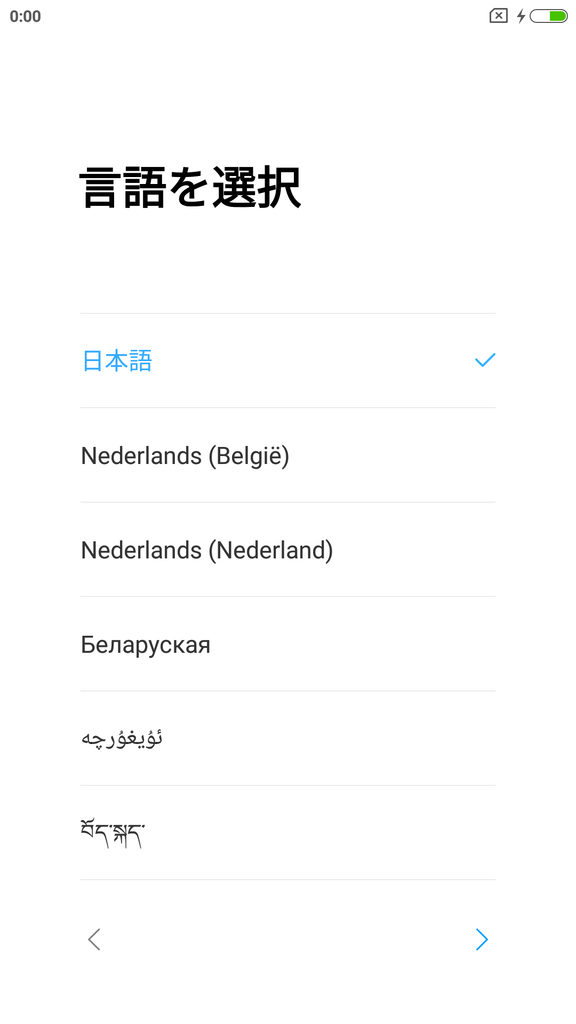
言語の後に地域を選ぶが、そこは中国しか選択肢がなかった。だが実際のところ特に影響はないっぽい。
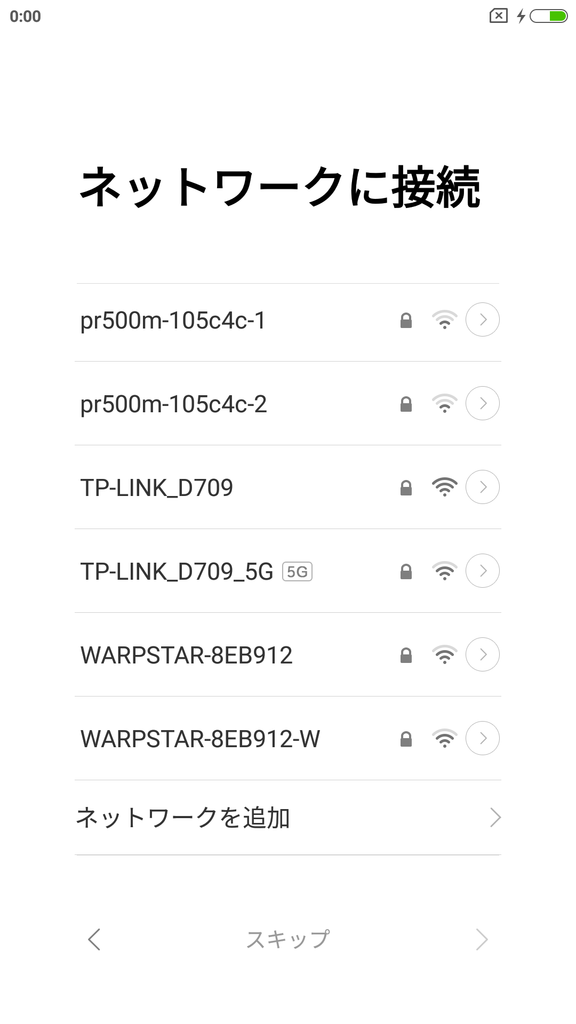
進めるとネットワーク設定。
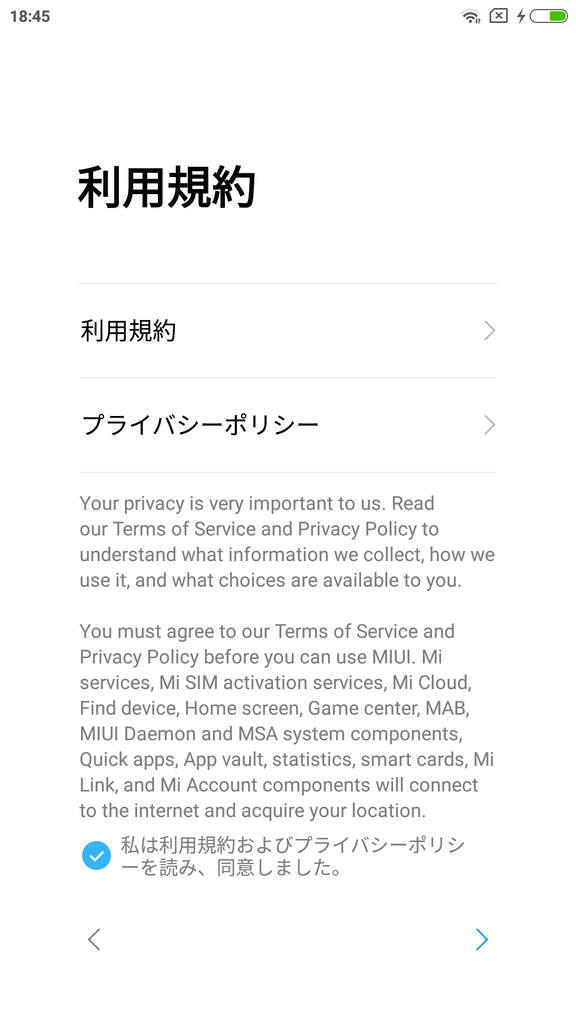
次は利用規約。じっくり読んでも、実際にそう運用されているのかは怪しいが。
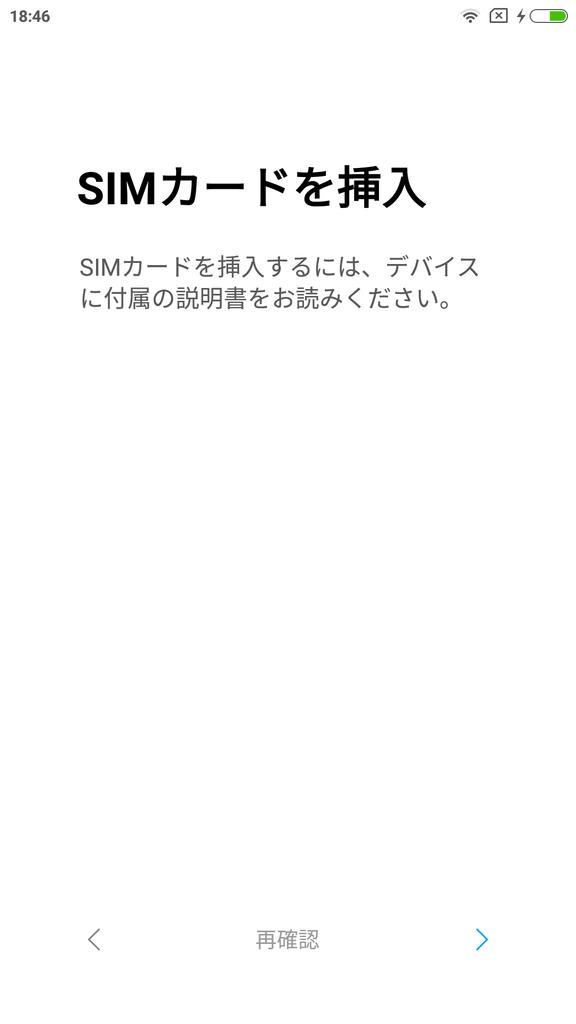
通話設定。SIMカードを確認されるが、SIM無しでもスキップして先に進める。
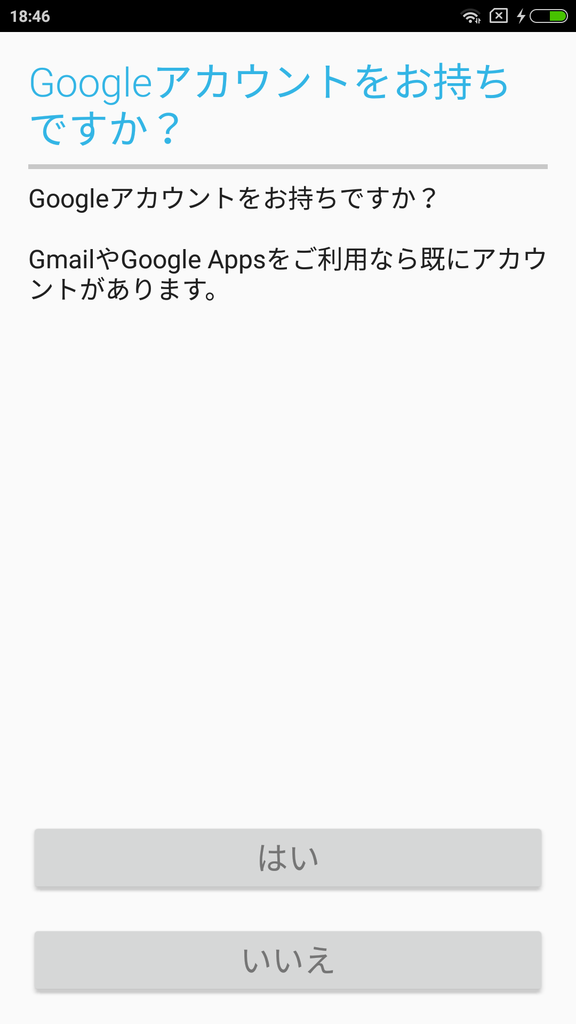
Googleアカウントとの紐づけ。設定する場合はユーザ名とパスワードを入れる。
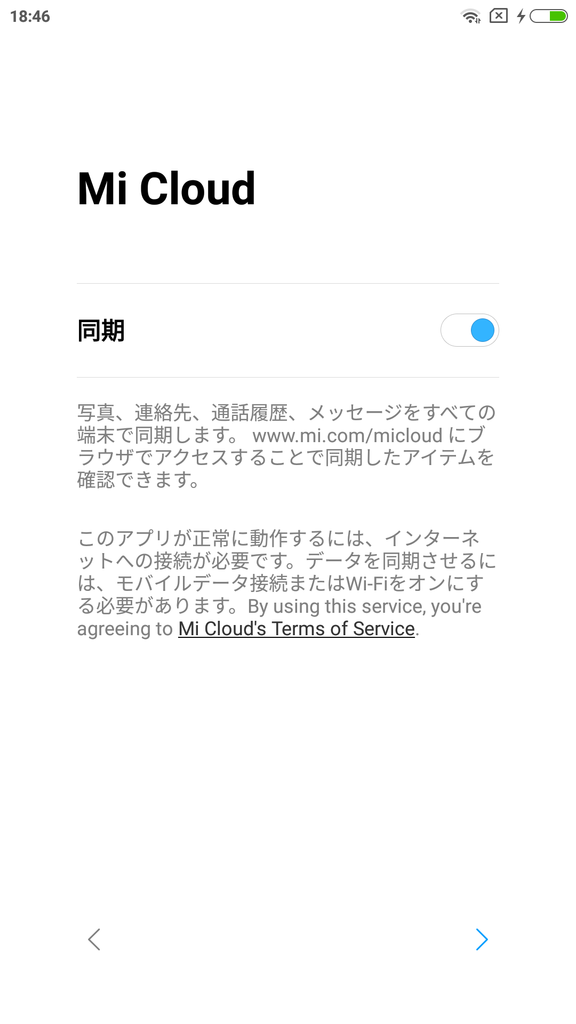
xiaomiのMIアカウントを通してクラウドにデータ保存出来るが、xiaomiにデータを渡したくない人はチェックを外して同期しないよう設定する。
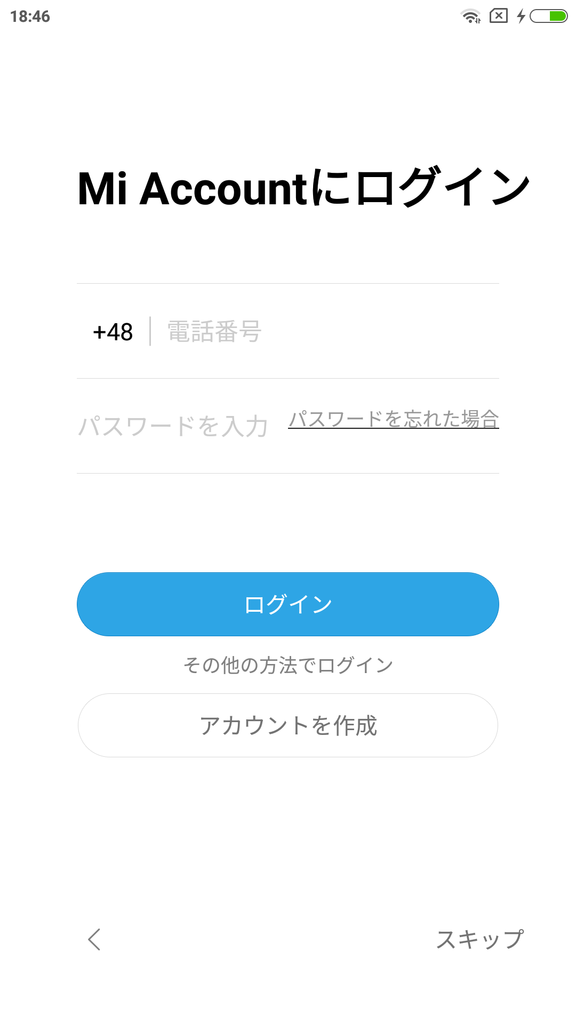
xiaomiアカウントへのログイン。端末からアンロック申請する際はログインが必要だったが、アンロック後はあえてログインしておく必要はない。
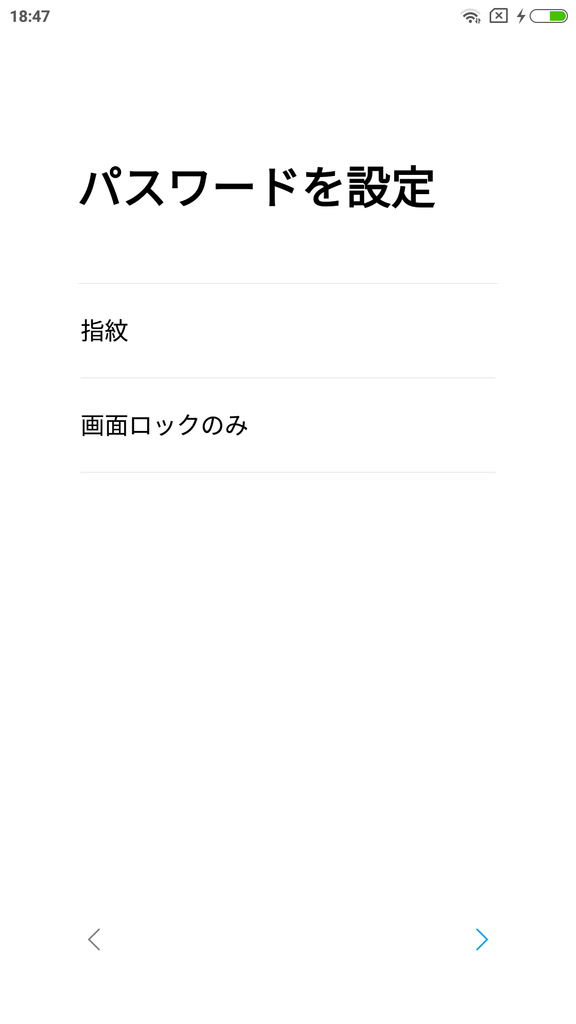
端末のロック方法選択。ここで指紋認証等を設定してもいいし、スキップして後からでも設定できる。
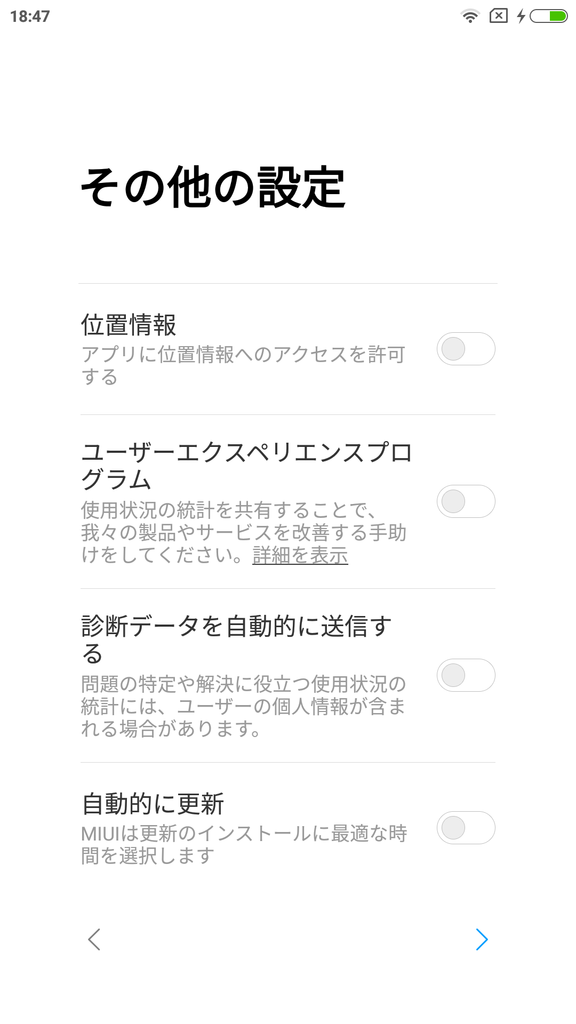
その他の設定としてどれだけデータのやりとりを許すかという設定。信用していない人は全部のチェックを外してもいい。
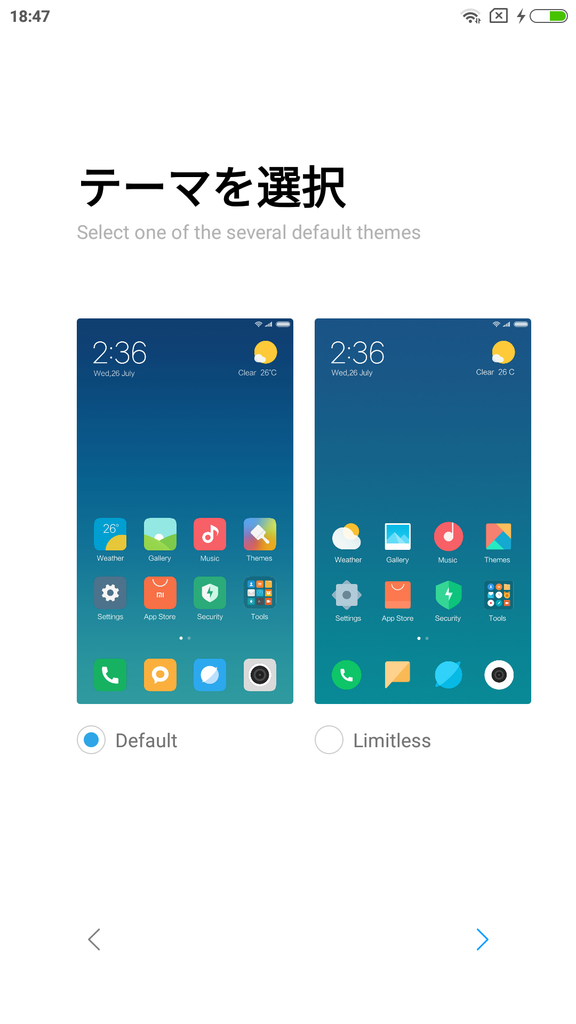
ランチャーで表示するテーマの選択。Limitlessのアイコンのほうが自然ではある。
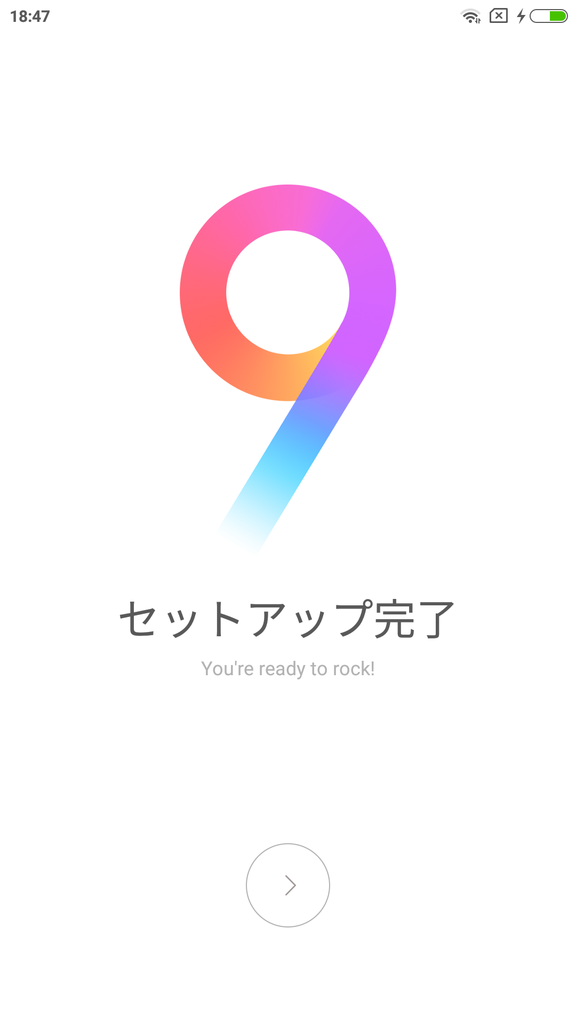
ここまで来たらセットアップ終了。とりあえず、お疲れ。

セットアップ完了直後のホーム画面。Playストア完備なので普通の端末のように色々アプリを入れて使えるぞい。
②端末のOSやMIUIバージョン等の確認
「設定」→「My device」→「すべてのスペック」で端末の情報が確認出来る。
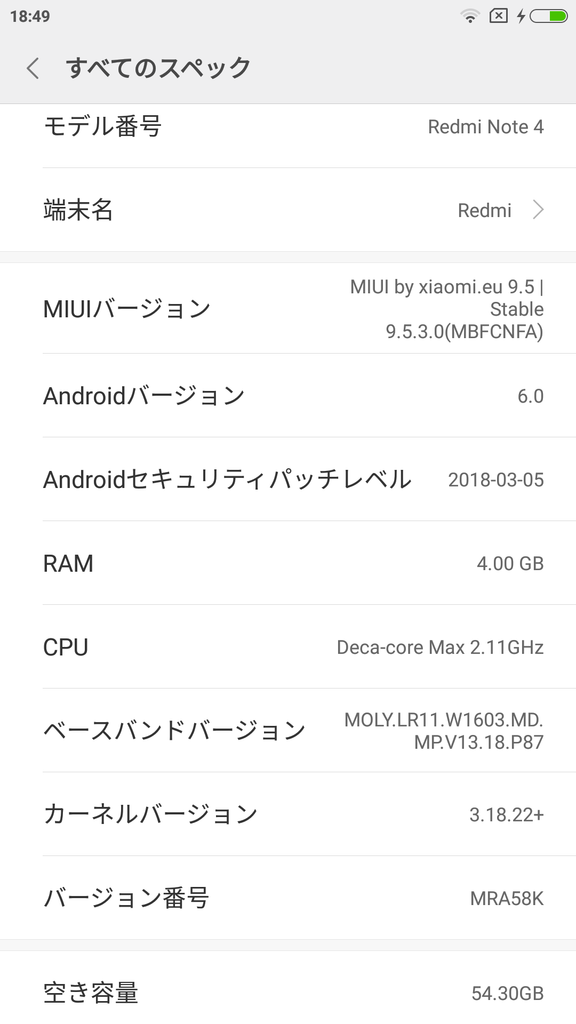
Androidバージョンは変わらず6.0のままだがセキュリティパッチはわりと新しい。
③ESETによるマルウェア等の確認。うむ・・・
では、再びESETでのフルチェックを行ってみよう。不要な物がないカスタムROMだから安心のはずだね!
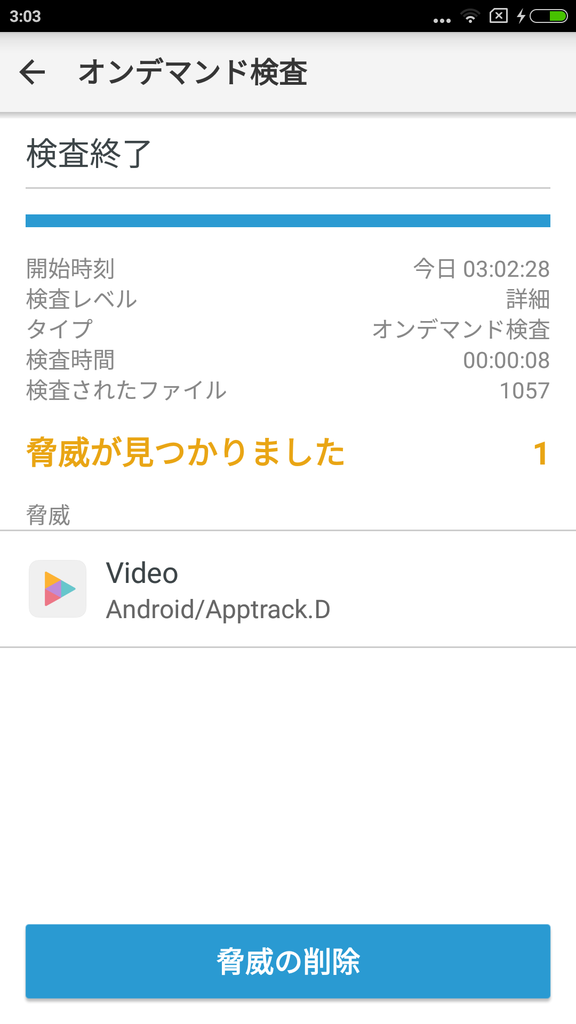
うむ・・・
「ふざけるなァ!」と思わずライホさんバリにキレちまいそうになったよ・・・
いやまぁ、デフォルトの検出条件では出ないし「安全でない可能性がある」という条件だし、誤検出の可能性もなくはないが、それでも同じフルチェックでまともなスマフォでは検出される事はなかなか無いからなあ。うーん。
ちなみにこれはデフォルトで入っていた古いアプリだったので、最新版に更新すれば検出されないようにはなった。なったが・・・うーん。
2.カスタムROM「xiaomi.eu」の最新版へのアップデート
まぁ色々あったけど見なかったことにするぜ!
グローバルROMからカスタムROMへ変更した際にMIUIが9.5.3と最新より前のバージョンなROMを入れていたので、最新版のROMを入れてみることに。
中華ROM→グローバルROMやグローバルROM→カスタムROMといったROMの種類を変更する時には特殊な手段が必要だったが、同じ種類のROM時は簡単に更新できる機能があるのでそれを使う。
「設定」→「My device」→「MIUIバージョン」で端末の最新ROMがないかをチェック。
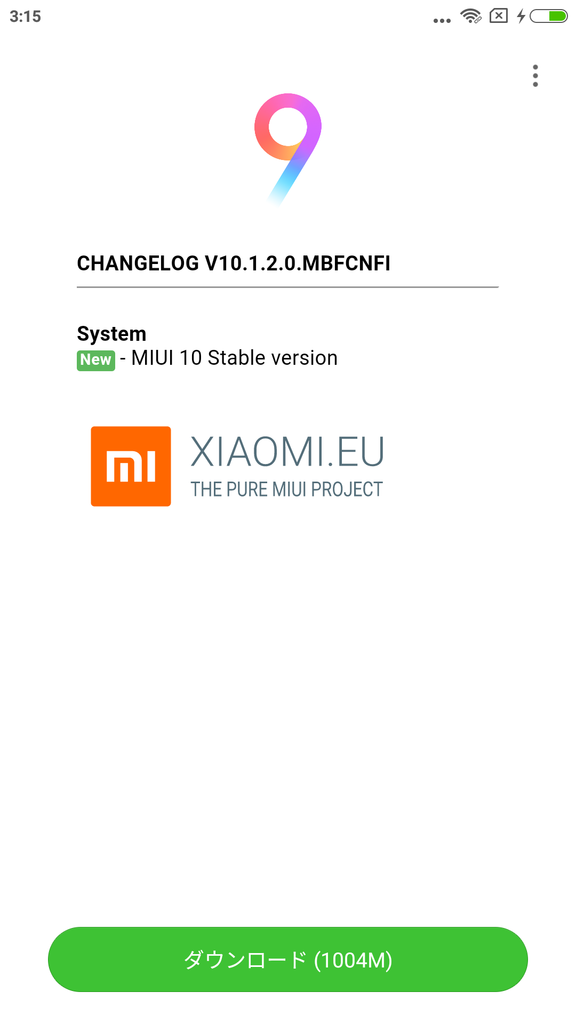
Redmi Note4のMediaTek版には現時点では10.1.2.0という最新ファイルが存在することが分かったので、ダウンロードしてインストールする。
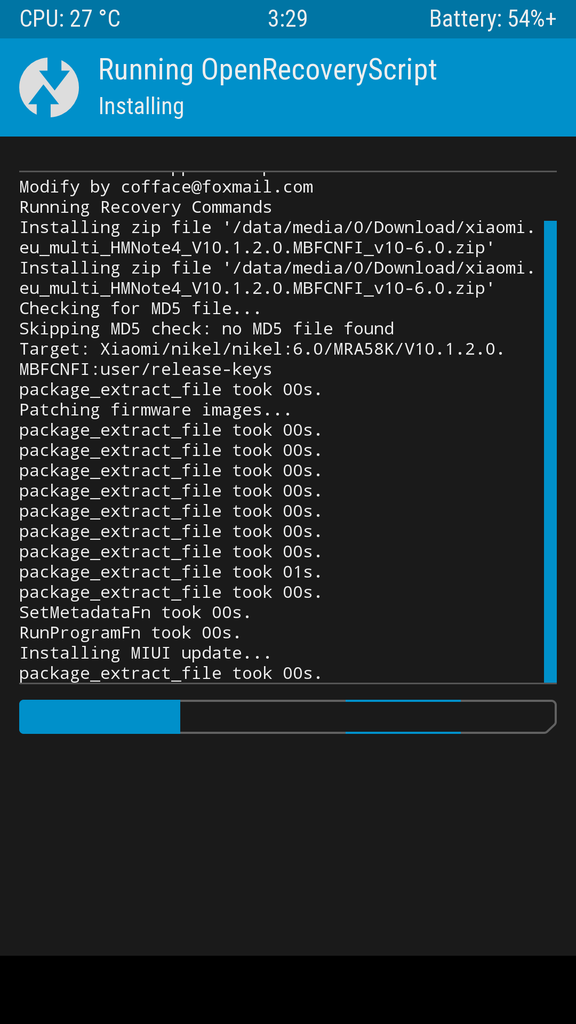
途中でTWRPだかの画面になるが、更新が完了すると再び端末が立ち上がる。
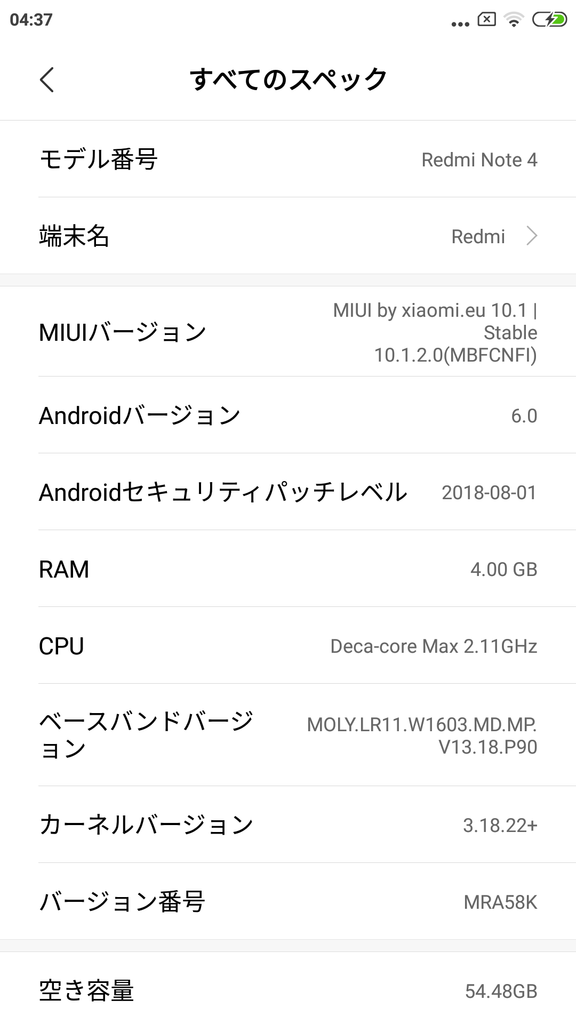
バージョンを確認するとMIUI10.1ベースに更新されていることが分かる。
3.いよいよAntutuベンチマーク。爆熱Mediatek特有の残念な結果に
ではいよいよAntutuでのベンチマークを測ってみる。
①起動時直後のベンチマーク結果は9万点超え。スペック通りの動作
まずは、再起動等してから落ち着かせた後のベンチマーク。
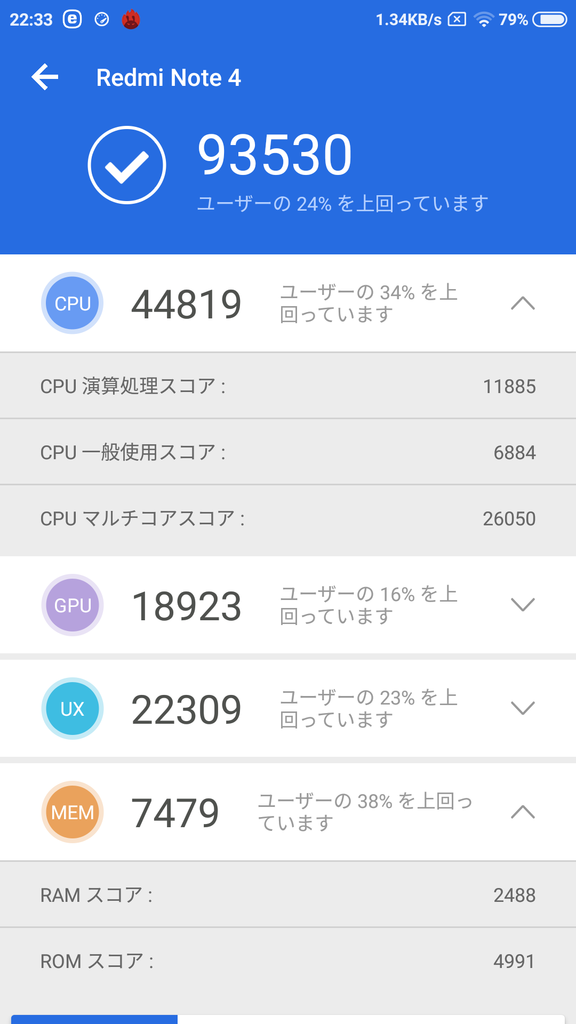
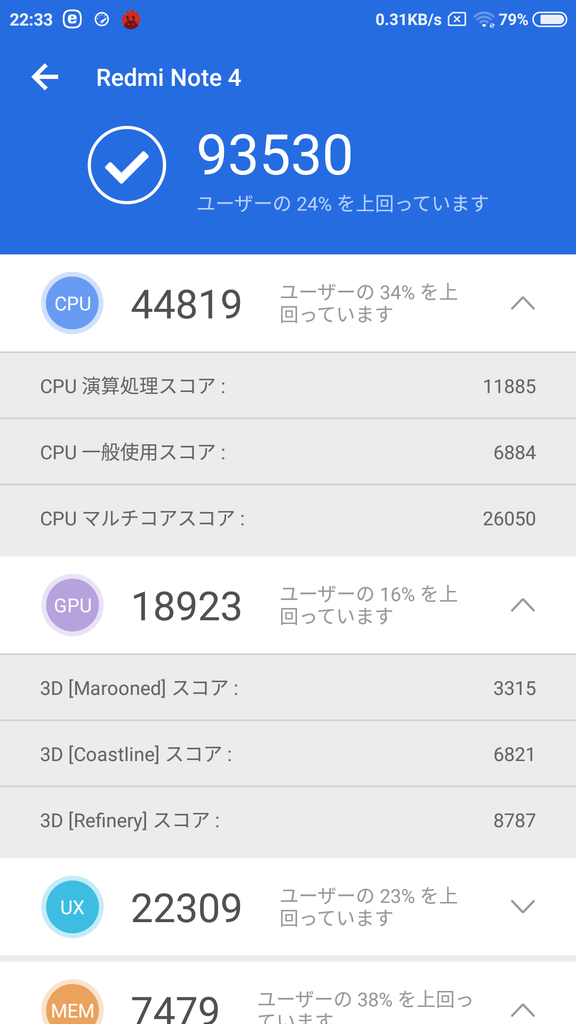
Antutu ver7.1.1での最高スコアは93530と9万超え!SnapDragon625であるZenFone3を2万点近く?回るスコア。Redmi Note4のSD版は625なのでZenFone3と同程度のスコアと思われる。SD625版よりもMediaTek版を選んでよかったとこの時は喜んだ。
実際FGO等のソシャゲもSD625端末より快適に動いていた。動いていた・・・が・・・
②爆熱時のベンチマーク結果は6万点代。SD625版よりも遅くなる
このMediaTek版をしばらく使っていると、途中で問題が発覚。
「この端末、熱いよぉ!?」
そう、使っていると爆熱になるのである。これと同じくauの3G simが使えるg07+/g07++もSoCが同じMediaTek製だったが、あちらのほうも普通に使っている間は大丈夫だったがゲームを動かしていると爆熱状態になり動きが鈍くなった。
こちらの端末なら性能も高いし大丈夫かと思っていたが・・・結局は同じだったようだ。
冬なので持てないほど熱くはならないが、やはり持っていると熱い。そしてゲームの挙動がカクついて明らかに重くなってしまう。そんな状態でのベンチマーク結果を取ってみると・・・
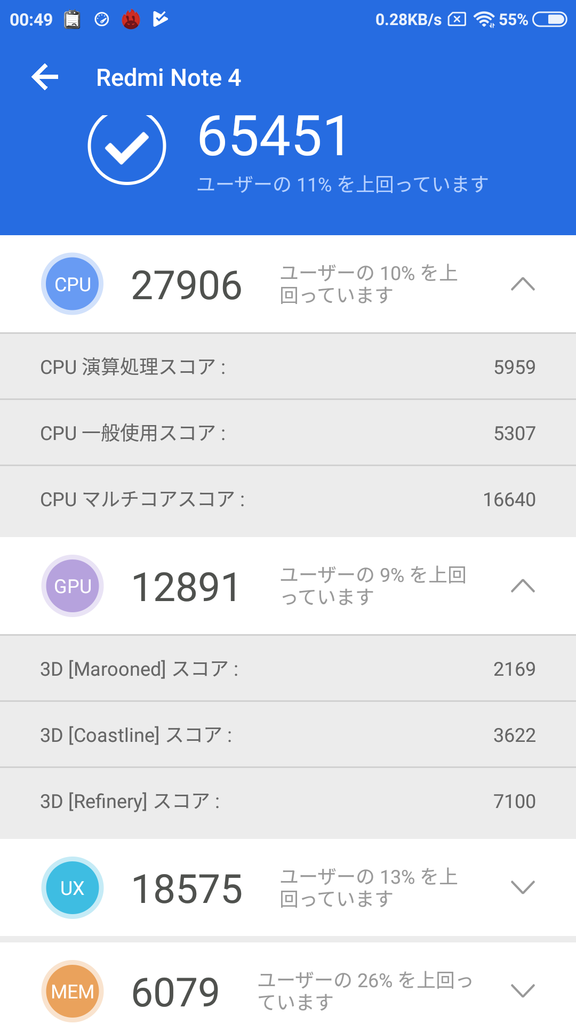
爆熱状態でのスコアは65451と、SD625のスコアよりも低くなってしまった。CPUもGPUも下がっている。念のためバッテリーセーブ等の設定をしていないかも確認したが、それらに問題はなかった。
これは正直ガッカリな結果と言わざるを得ない。それでも冬なのでまだマシなのかもしれないが、夏場だと本当に持てなくなるほど爆熱状態になりそうだ。
4.まとめ。爆熱MediaTekの期待外れ感とxiaomi自体への信頼性の問題
Redmi Note4はハードの作りはしっかりしており2年前にしては良い端末だったが、MediaTekというSoCがここまで足を引っ張る結果になるとは・・・と少し期待外れだった。
バッテリーも4000mahという大容量のわりには、SoCがゲーム向けに最適化されていないせいか遊んでいるとガンガン減っていき、容量の多さを感じられない。
この機種はxiaomi端末の中でもauの3G運用する場合にMicroSIMをそのまま入れられる点がメリットなのだが、SIMカットするなりau3Gを切り捨てるなら、この機種よりもSIMスロットはnanoだがスペックの高いSnapDragonの上位機種を買う方が断然いいと断言せざるを得ない。
またxiaomi端末はMIUIが独特でクセがあり好みが分かれるだろうが、これはこれで
・一括タスクキル時のアプリのロック
・通信データ量の表示
や、その他にも細かいチューニング設定があり嫌いではなかった。しかし確認するとMIUI関連や独自サービスの謎の通信量の多さは気になるところでもあった。
最近はHuaweiがどうこう言われているが、実際のところ中華端末はどうなんだろう。以前xiaomi端末へのマルウェア混入問題がニュースになっていたが、マルウェアとは別問題で今のxiaomiのMIUIは健全なのだろうか?といった疑念もなくはない。
AOSPなカスタムROMがあるならそちらを入れられれば安全に使えるだろうが、謎通信が多いMIUIベースのROMでの運用はあまりお勧めできるものではない。
Redmi note4(china版)にカスタムROM「xiaomi.eu」を導入してみた!
前回までのあらすじ。今更au 3G(CDMA2000)ガラケーSIMで通話出来るxiaomi製スマートフォンRedmi Note4(中華版)を購入した管理人であったが・・・
auガラケーSIM対応なRedmi Note4(china版)を購入してみた! - ウィモバの日々
中華ROMからグローバルROMへ書き換えてみたところ、グローバルROMでも不自由はなさそうだった。だが中華アプリが多量に入っていたりESETで安全でない可能性云々なアプリが複数検出されたりで気分はさげぽよ~な感じになってしまった!
Redmi note4(china版)にグローバルROMを焼いてみた。マルウェア怖い - ウィモバの日々
なので、せっかくならより安全そうな、ユーザ有志の開発している人気のカスタムROM「xiaomi.eu」を導入する事にしてみた。なお、この手順の中でルート化は不要。
1.カスタムROM書き込みの前準備として行うこと
まずカスタムROMを書き込むための前準備を行う。
①MIアカウント取得(とBootLoaderアンロック申請?)
まずはxiaomiサービスを利用する時に使うMIアカウントを作成、取得する。アカウントを取得するのはスマフォでなくPCからでも可能。
Apply for unlocking Mi devices
こちらにアクセスして「Unlock Now」を押下するとMIアカウントのログイン画面に行く。最初は中国語なので英語にしたい場合は一番下のEnglishを選んでから「Create account」を押してユーザ登録する。メールアドレスや、選択によっては電話番号も登録することになる。
注意:MIアカウント作成後にブートローダのアンロック申請を行わないとカスタムROMの書き込みを行うことは出来ない
ちなみに解説サイトによるとこの時にブートローダのアンロック申請をするらしいが、自分の場合は選択を間違えたのかこの時点ではアカウント作成だけでアンロック申請はできず、アンロック申請は後に端末から行った…。
②BootLoaderアンロックツールのダウンロード
MIアカウント登録した後は、ついでにブートローダのアンロックツールをダウンロードしておく。
Apply for unlocking Mi devices
上のサイトにもう一度飛んで「Unlock Now」を押すとツールのダウンロードページへ飛ぶので「Download Mi Unlock」を押下して miflash_unlock-en-3.3.827.31.zip といった名前の圧縮ファイルをダウンロード、任意の場所へ解凍しておく。
③カスタムROM「xiaomi.eu」のダウンロード
スマフォに書き込むカスタムROMをダウンロードしておく。
Xiaomi.eu Multilang MIUI ROMs - Browse /xiaomi.eu/MIUI-STABLE-RELEASES at SourceForge.net
上記のサイトから色んなバージョンをダウンロード出来る。Redmi Note4のSoCがX20/中華版の場合は「~_HMNote4_~」というファイル名の物を落とそう。
自分がアクセスした時はMIUI10ベースの「xiaomi.eu_multi_HMNote4_V10.1.2.0.MBFCNFI_v10-6.0.zip」とMIUI9.5ベースの「xiaomi.eu_multi_HMNote4_V9.5.3.0.MBFCNFA_v9-6.0.zip」が日付的に新しめだった。自分はなんとなく書き込んだグローバルROMのバージョンと同じV9.5.3を導入してから後にV10に上げてみたが、別に最初からV10を書き込んでも問題無さそうな気はする。
④カスタムリカバリ「TWRP」のダウンロード
この前Nexus5にカスタムROMを焼いた際にも使ったが、最近のメジャーなROM焼き方法としてカスタムリカバリTWRPを導入する必要がある。
https://www.androidfilehost.com/?w=files&flid=50678
色んなバリエーションがあるが、Redmi Note4のコードネーム(nikel)に対応しているバージョンの「TWRP_nikel.zip」をダウンロードしよう。zipファイルを解凍したら twrp.img というファイルが出来るはず。
⑤Android Studio(SDK Manager)もダウンロードしておく?
雑だが、adb等のコマンドを使用するためにAndroidStudio(SDKマネージャー)もダウンロード&インストールしておくと今後もいろいろと使える。
Nexus5にカスタムROMを焼いてAndroid8.1にバージョンアップ - ウィモバの日々
こちらを参照。
2.ROM書き込みのための下処理
カスタムROMを書き込む前の下処理を行う。
①実機からBoolLoaderアンロック申請
実機端末からMIアカウントでログインしてアンロックを申請…したような気がする。ちょっと曖昧だが、手順的にはそのはず。
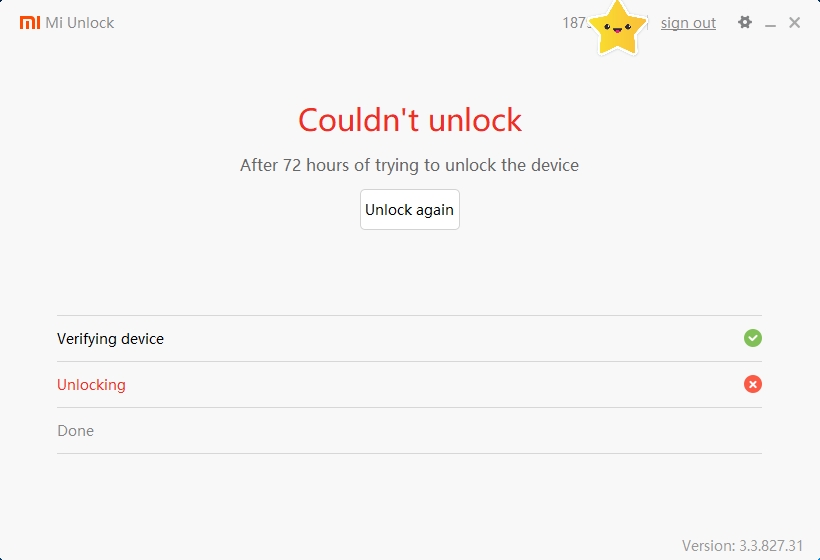
とりあえず実機でログインしてアカウントに端末を紐づけした後にアンロックツールで確認したら72時間(3日)だったのは間違いない。
②USBドライバの変更
グローバルROMを導入した際にMTK用のドライバを入れた場合は、それがアンロックツールとの通信を邪魔するらしいのでドライバを入れ直す。
Windowsボタンを右クリックして「デバイスマネージャー」を立ち上げ、「レガシハードウェアの追加」→「一覧から選択したハードウェアをインストールする」→「すべでのデバイスを表示」→「ディスク使用」を選ぶ。

ダイアログが立ち上がったらBootloaderアンロックツール内の「driver」フォルダ内にあるWindowsのOSに適したフォルダの「android_winusb.inf」ファイルを選択する。
インストールするデバイスドライバには「Android Bootloader Interface」を選択して「次へ」と進めていってインストール。
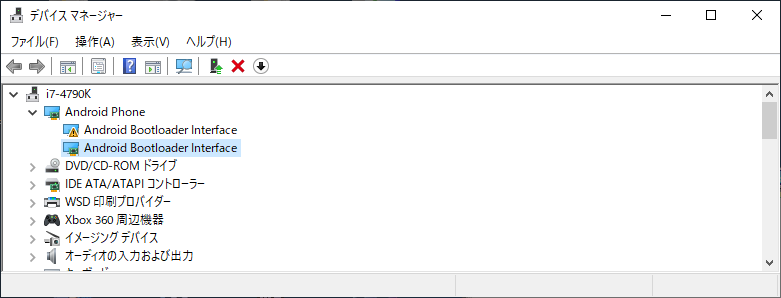
完了すると、USB接続した場合に「Android Bootloader Interface」とデバイスが表示されるっぽい。
③実機のBootLoaderをアンロック
アンロック申請して72時間(3日)以上経ったら、いよいよアンロックツールを使用して実機のBootLoaderをアンロックする。
まずPC側で「miflash_unlock~」フォルダ内の「miflash_unlock.exe」を実行。「Agree」を押してMiアカウントでサインインすると接続待機画面になる。

この状態で実機の電源を落としてボリュームダウン+電源ボタンの長押しで起動すると「FASTBOOT」モードで起動する。
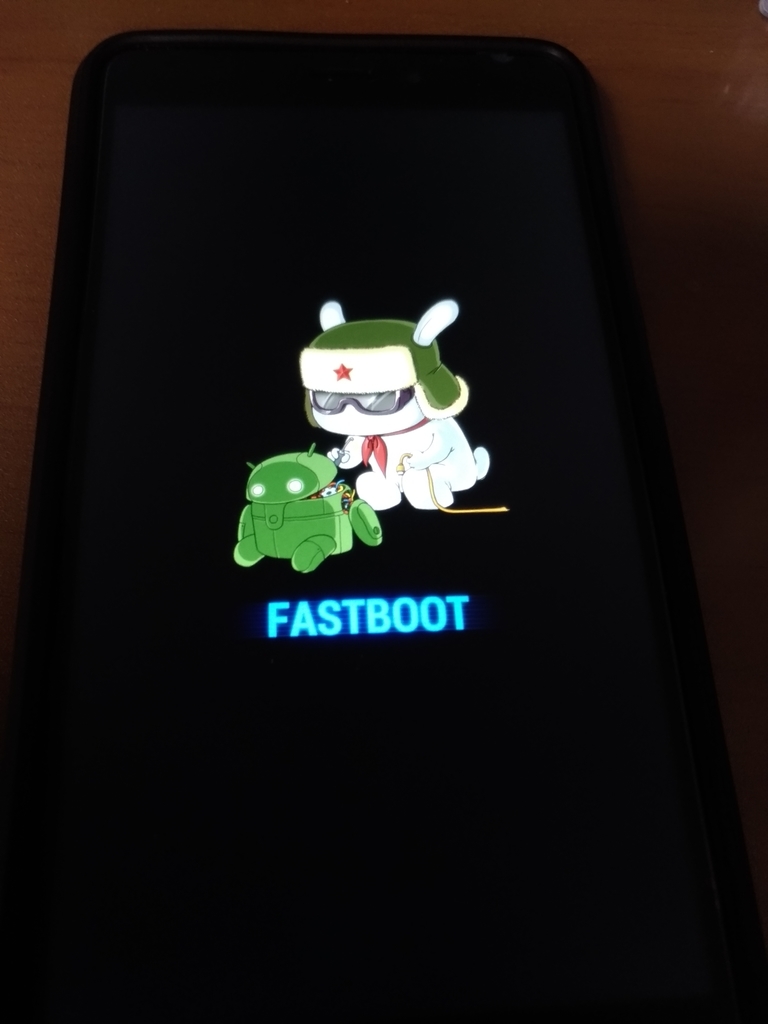
ウサギ?っぽいキャラクターとドロイド君の画面が出るので、この状態でUSB接続する。
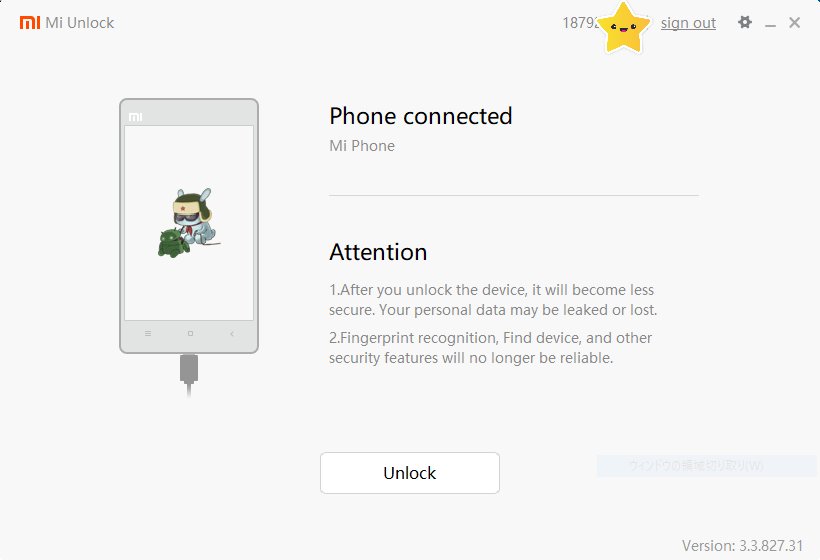
するとツールが接続状態になるので「Unlock」を押す。

しばらく待つと、成功した場合は「Unlocked successfully」と表示される。これでアンロックOK。
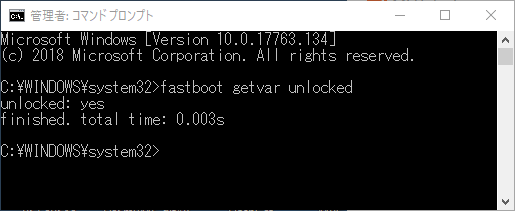
PC側でもコマンドプロンプトから
>fastbool getvar unlocked
とコマンドを送ることでアンロック状態が解除されているかを確認出来る。
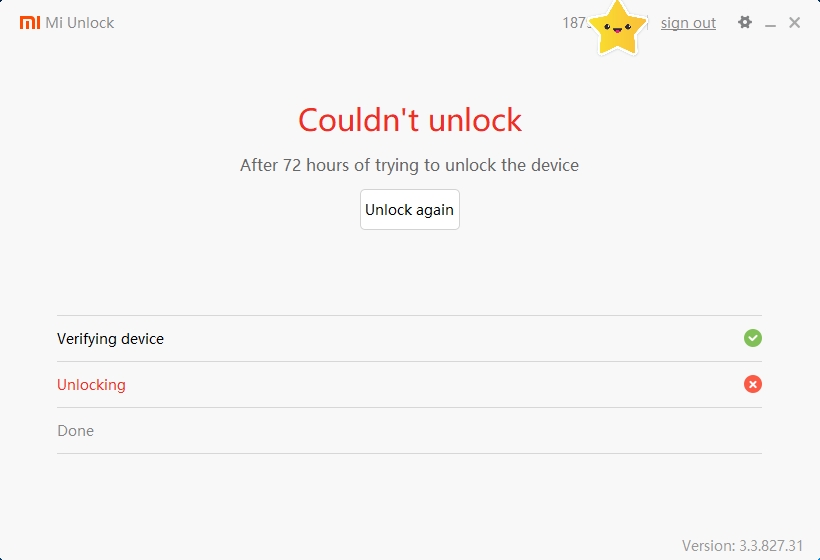
アンロック申請がまだ通っていない場合は上のようなエラーが出る。この場合は時間が経ってアンロック申請が通るのを待とう。
④TWRPの書き込みとWIPE(クリア処理)
アンロックが終わったら、次はカスタムリカバリTWRPを書き込む。
注意:TWRPを書き込んでWIPEするとデータが消えるため重要なデータはバックアップを取っておこう!
ではまず、端末がFASTBOOTモードになっていなければボリュームDOWN+電源ボタンで再びFASTBOOTモードにする。その状態でPCとUSB接続してコマンドプロンプトから
>fastboot devices
とコマンドを打ち込み、端末のID?だかが返ってくることを確認。次は
>fastboot flash recovery (twrpの存在するフォルダのパス)\twrp.img
と打ち込み、TWRPをPCから端末へと書き込む。
書き込み完了したら
>fastboot boot (twrpの存在するフォルダのパス)\twrp.img
と打ち、TWRPを起動する。
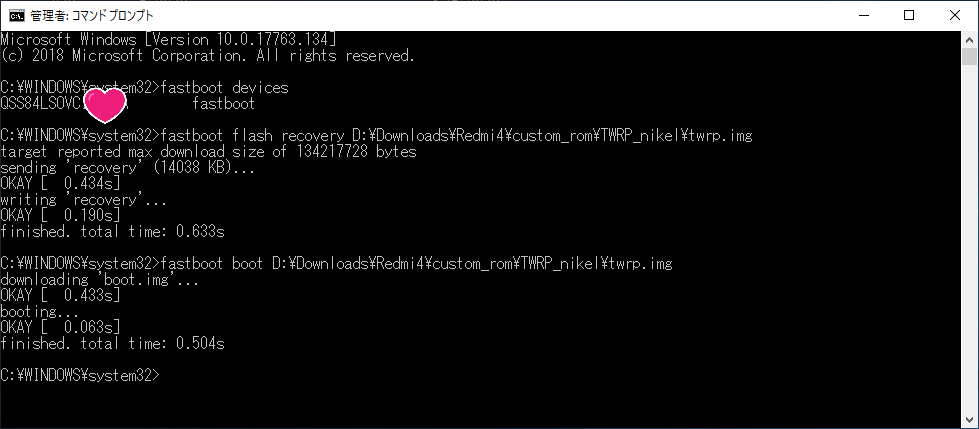
上記はコマンドプロンプトの成功例のログ。
TWRPが立ち上がると、一番最初は下記のような画面が出る。
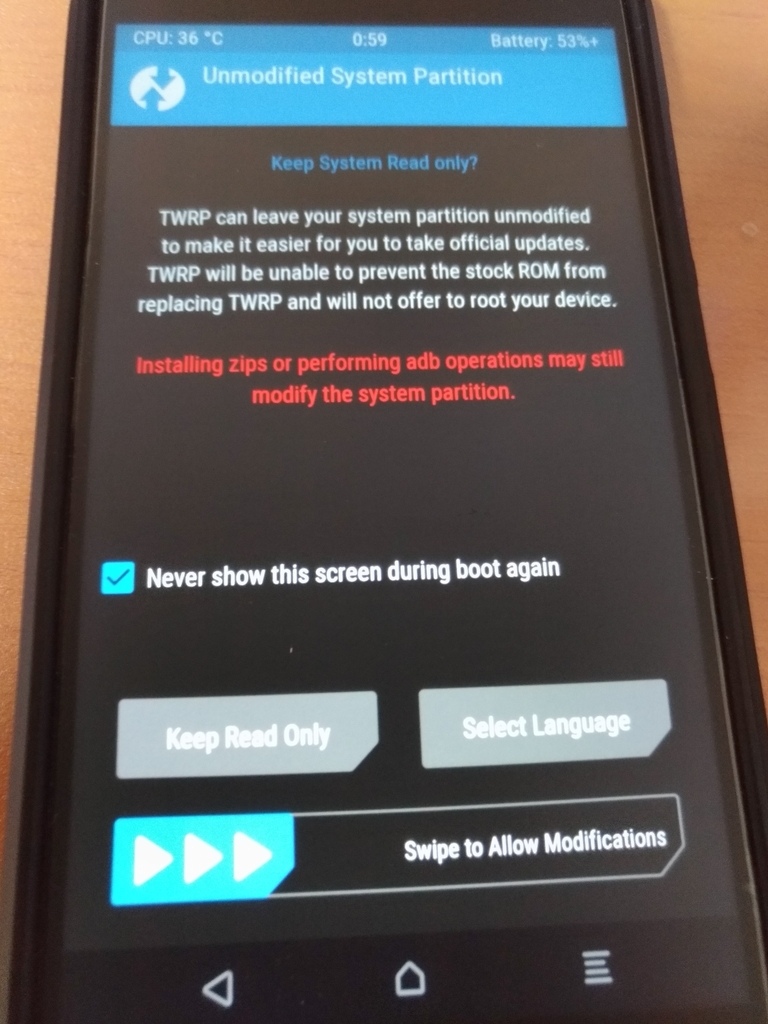
毎回表示されないよう「Never show this~」を押してチェックしておく。この画面の一番下にある「Swipe to~」のスライダを右へとスライドしてスワイプする。
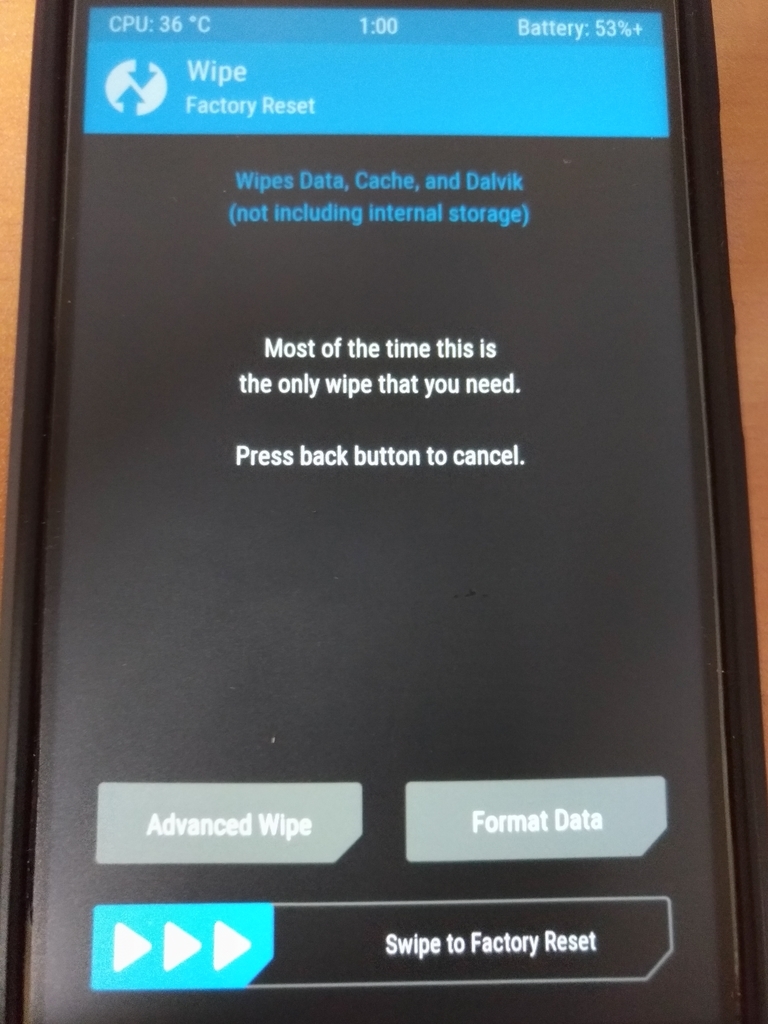
何をWIPEするかだが、ここは右の「Format Data」ボタンを押す。
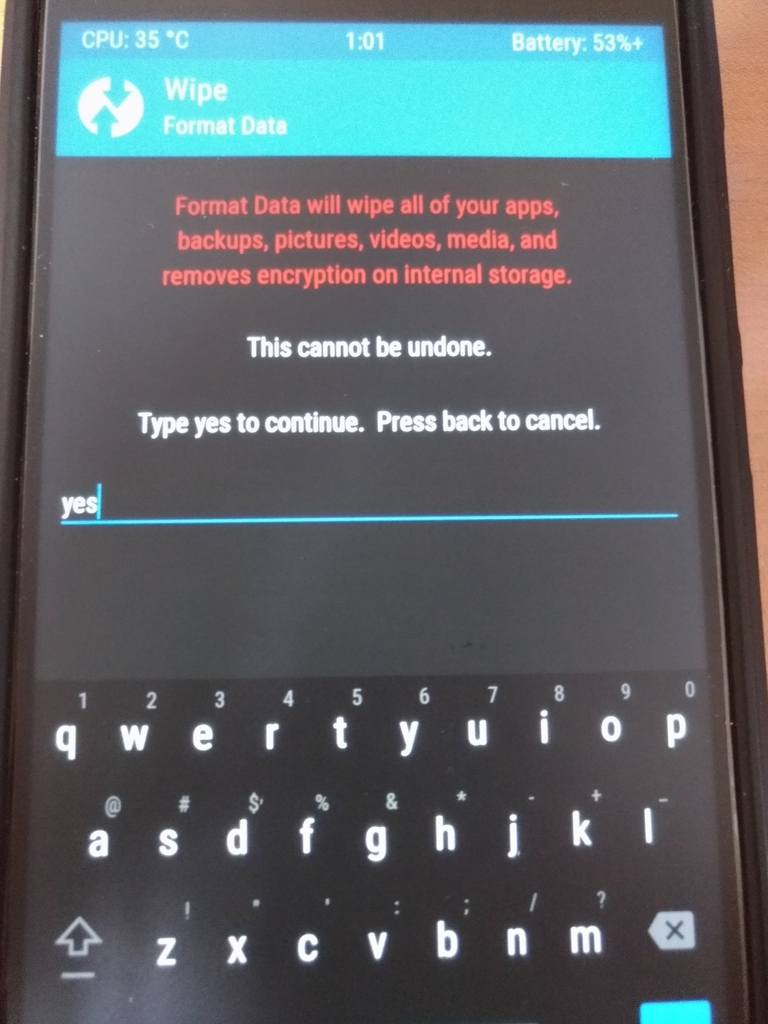
この確認画面では「yes」と手入力して進めるとWIPEが始まる。
完了すると「...done」と表示されるので「Reboot」ボタンで端末を再起動。
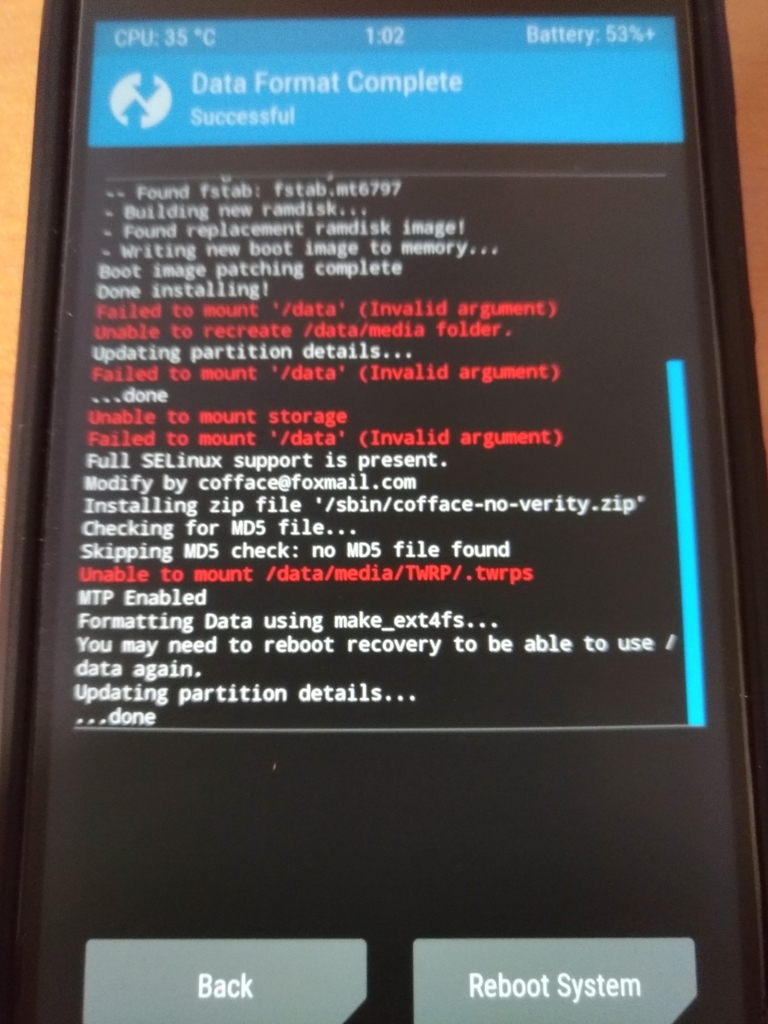
端末が立ち上がると初期化されているので面倒だが再セットアップする。後でさらにまた再セットアップが起こるのでテキトーでいい。
セットアップが終わったら、USB接続をMTP(ファイル転送)モードに変更し、カスタムROMのZIPファイルを端末にコピーしておく。ファイルを置く場所は任意だが、とりあえずDownloadフォルダ等が分かりやすい。
3.カスタムROMの書き込み
では準備が出来たところで実際にカスタムROMをスマフォ端末に書き込む。
①カスタムROMの書き込み
端末の電源を落とした後、ボリュームアップ+電源ボタンの長押しを行いTWRPリカバリモードで起動する。

このメインメニューで「Install」を選びファイルエクスプローラ的な画面になったらカスタムROMのZIPファイルを選択して右の「Install Image」ボタンを押下。
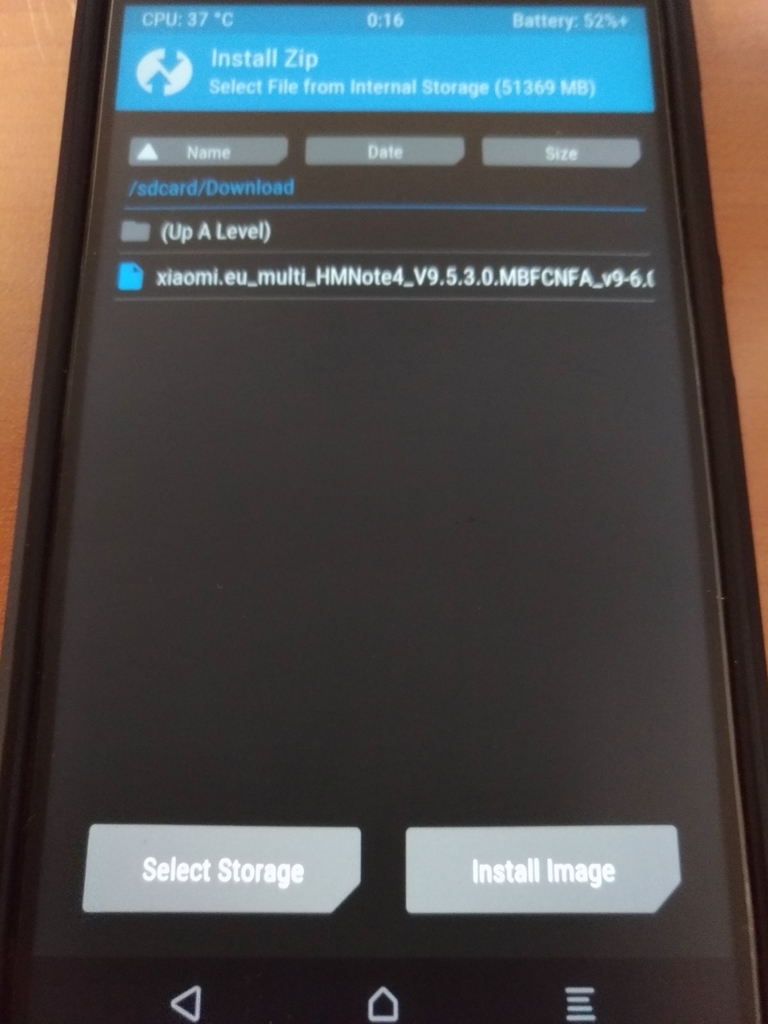
あとはこの状態で画面下の「Swipe to confirm Flash」のスライダを右にスライドすれば書き込みが始まる。インストール!

ROMの書き込みが終わるとログも「...done」で止まる。
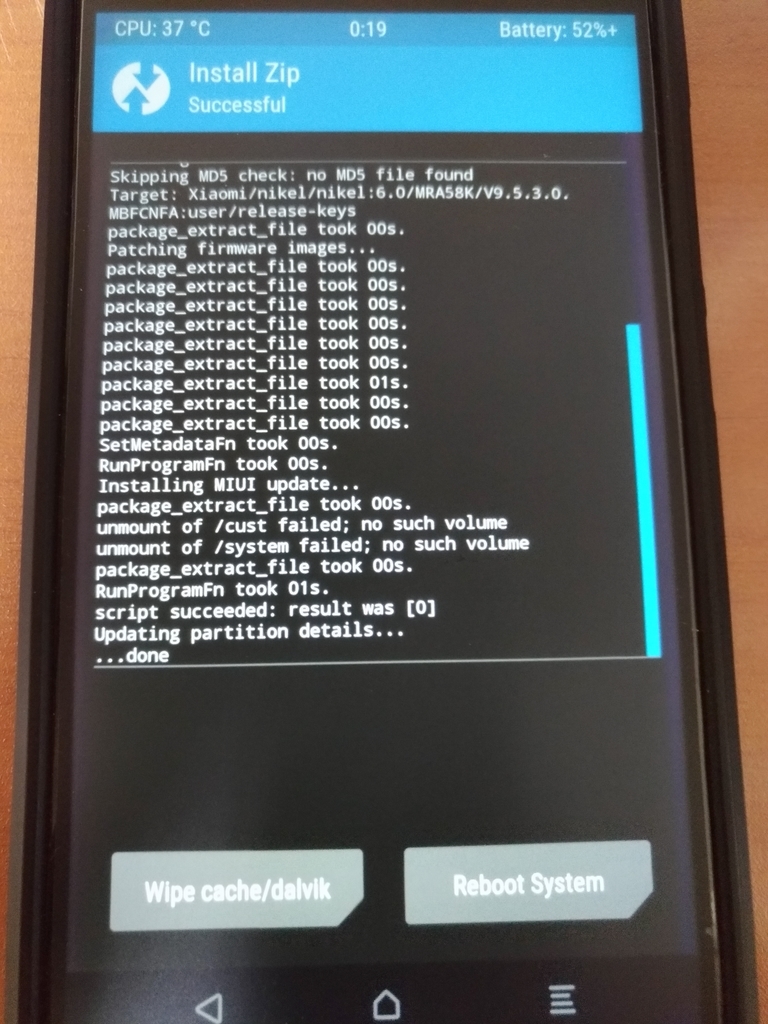
ここまで来れば書き込み後の後処理だけ。
②ROM書き込み後の後処理
再起動する前に、最後に後処理として左の「Wipe~」ボタンを押して残っているゴミをWIPE(消去)する。
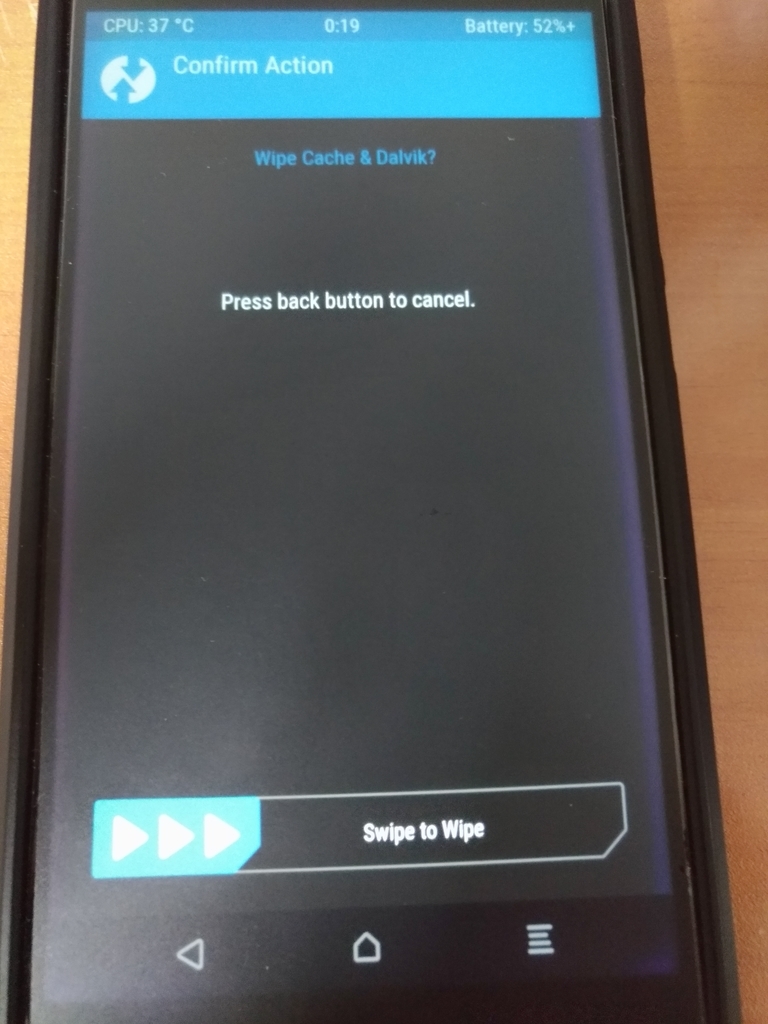
躊躇なく右にスワイプ。
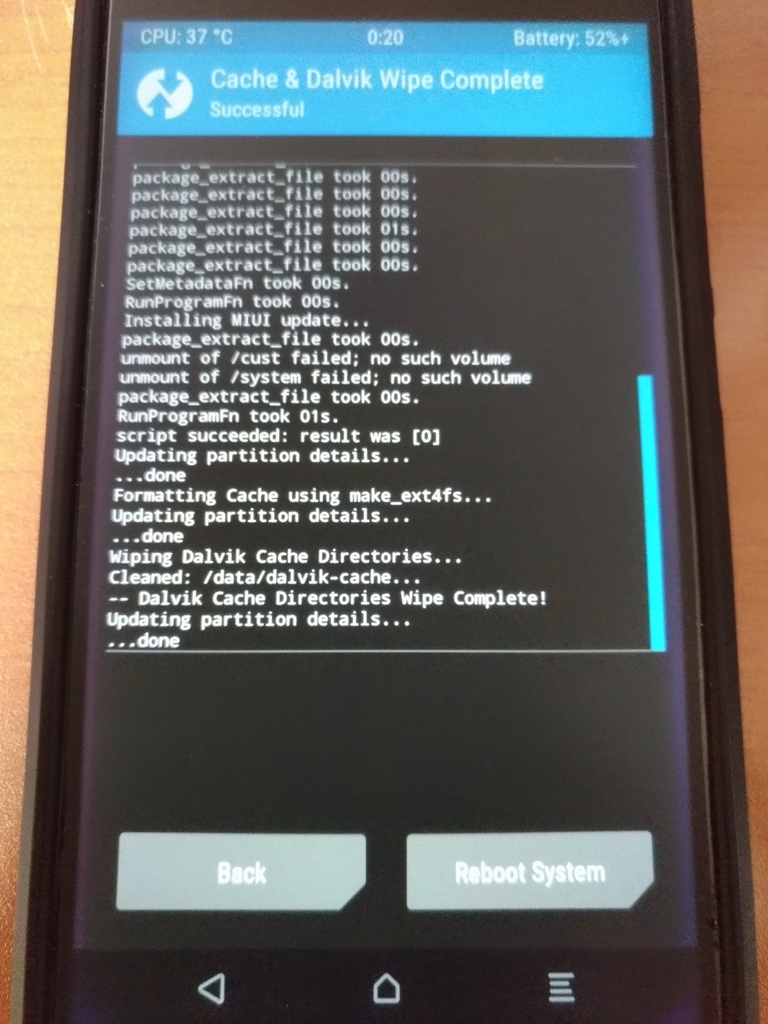
WIPEが完了したら右の「Reboot System」ボタンで再起動する。
長かった戦いよさらば!とりあえず、おつかれ。
③カスタムROMを起動
そしてカスタムROMへ・・・

(MIUIバージョンが同じなので違いがない)
1ヶ月使ってみた感想はこちら。
4.参考サイト様
例によってリンク先を見た方が手っ取り早い疑惑。
中華スマホRedmi Note 4で遊ぶ その11: xiaomi.euのカスタムROMを焼く | メモ置場のブログ
Xiaomi Redmi Note 4 ブートローダーアンロックからEU ROM焼きまで手順
中国で買った大陸版小米スマホ(Xiaomi Redmi4)にカスタムROMを入れる – 思慮g ~考えるblog~